如果您使用 USB 接口的打印机:
只需将打印机与安装有 Windows 7的计算机连接,Windows 7 会自动安装打印机的驱动程序:


如果驱动程序无法自动安装,或使用其它接口的打印机:
1、点击 —“设备和打印机”
—“设备和打印机”

2、选择“添加打印机”;
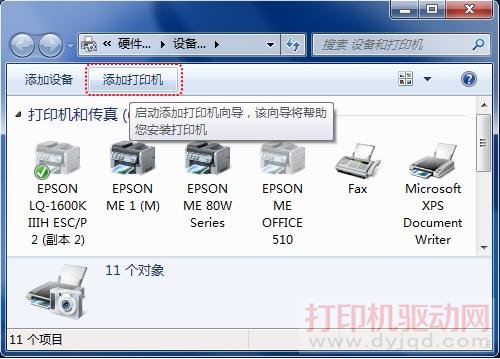
3、选择“添加本地打印机”;

4、如果使用 USB 线缆连接,请选择“USB00X”,如果使用并口线缆连接,请选择“LPT1”;

5、在“厂商”中选择“Epson”,在“打印机”中选择您所使用的打印机型号,并按照屏幕提示完成驱动程序安装。
如果厂商列表中无爱普生(EPSON)厂商,或者要求输入文件所在的路径,那么您可能使用的是简化版操作系统,建议您安装完整版操作系统后重新测试此方法。
如果在“打印机”列表中没有您所使用的打印机型号,请按照以下方法处理:
(1).针式打印机可以选择“LQ Series 1(136)”驱动进行安装,此款驱动通用于爱普生的所有针式打印机产品

(2).其它打印机产品,在“厂商”中选择“Epson”,点击下方“Windows Update”按钮,并按照屏幕提示完成驱动程序安装。
(注意:此功能需要计算机连接互联网)
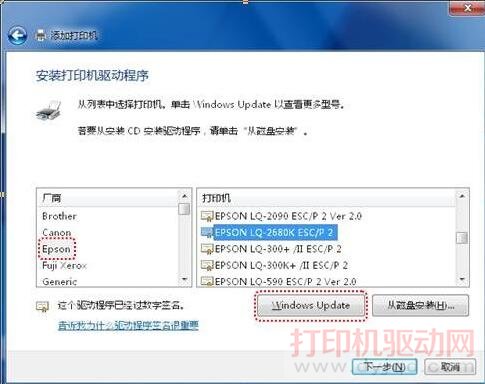

注意:
●Windows 7 将通过互联网自动更新打印机列表,此过程可能需要较长时间。
●更新完毕后,界面将返回到机型列表界面,重新选择正确的打印机型号,并按照屏幕提示完成驱动程序安装
●若更新完毕后,若机型列表中仍然没有您所使用的打印机型号:针式打印机可以选择“LQ Series 1(136)”替代;其他打印机,点击此处查看驱动支持的信息。
新闻热点
疑难解答